В том случае, если зарплата работника указанного значения не достигает, работодатель должен начислить ему доплату – так, чтобы в общей сложности размер зарплаты был равен МРОТ или превышал его.
Расскажем о том, как это сделать в программе «1С:Бухгалтерия 8» (редакция 3.0).
Пример
Кривина Е. М. работает в ООО Торговый дом «Комплексный» уборщиком помещений с 01.02.2023. Оклад работника – 14 000 рублей – начисляется пропорционально времени, отработанному в течение календарного месяца. Нужно начислить заработную плату работнику за февраль и за март, с учетом того, что в марте ей была выплачена премия в размере 4 000 рублей.
Для этого нужно:
настроить вид начисления;
рассчитать и начислить доплату до МРОТ.
Настраиваем вид начисления
Чтобы начислить доплату до МРОТ, нужно создать новый вид начисления. Для этого потребуется выполнить следующие действия:
1. Перейти в раздел «Зарплата и кадры» → подраздел «Справочники и настройки» → кнопка «Настройки зарплаты»:
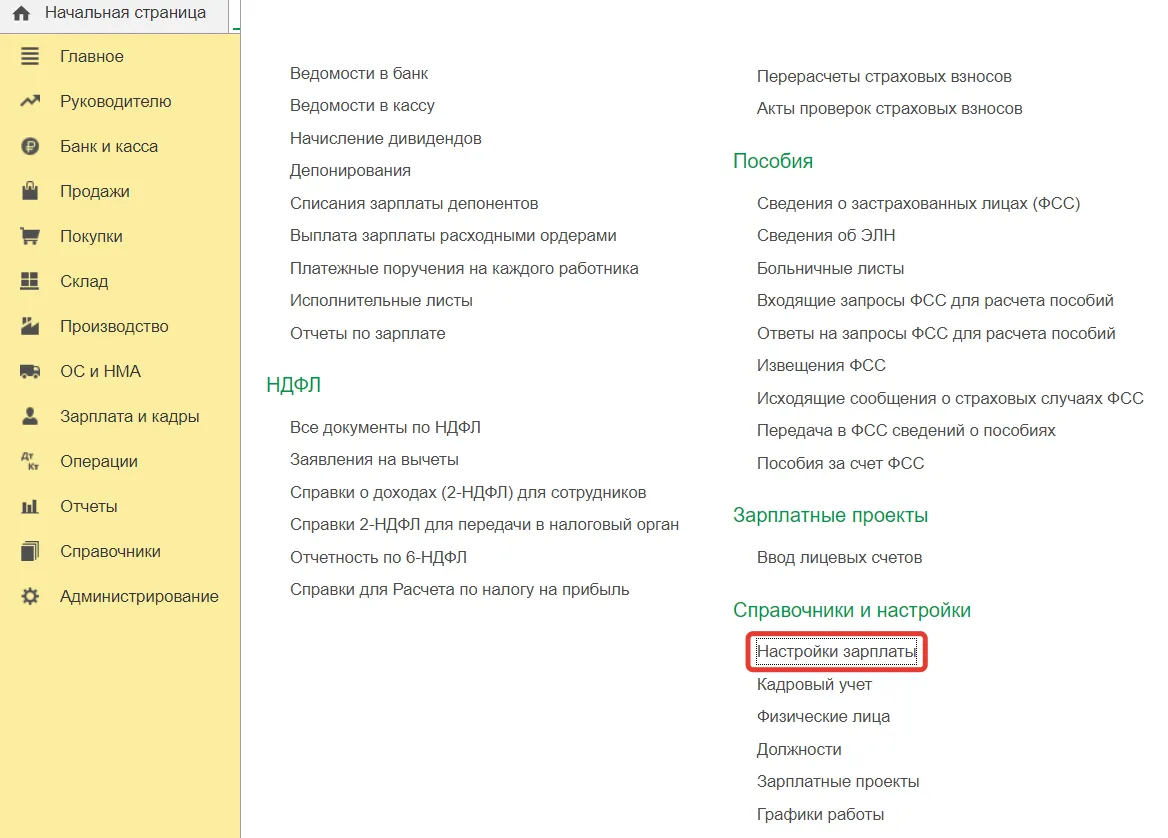
2. В открывшемся окне «Настройки зарплаты» нажать на кнопку «Расчет зарплаты» и перейти в меню «Начисления»:
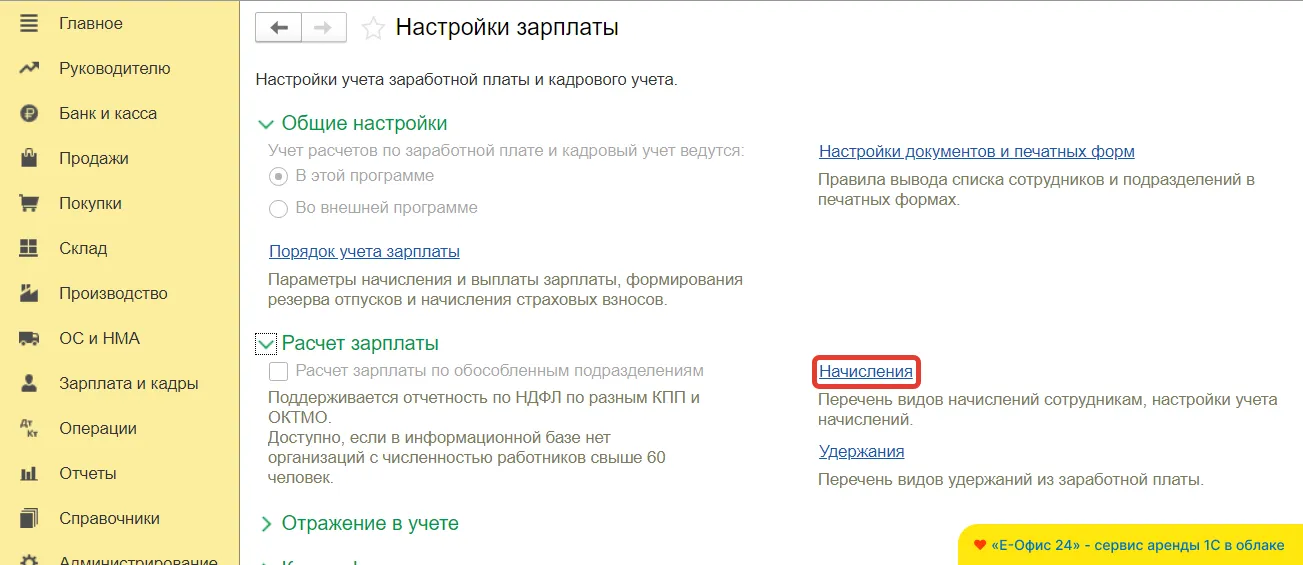
3. Нажать на кнопку «Создать»:
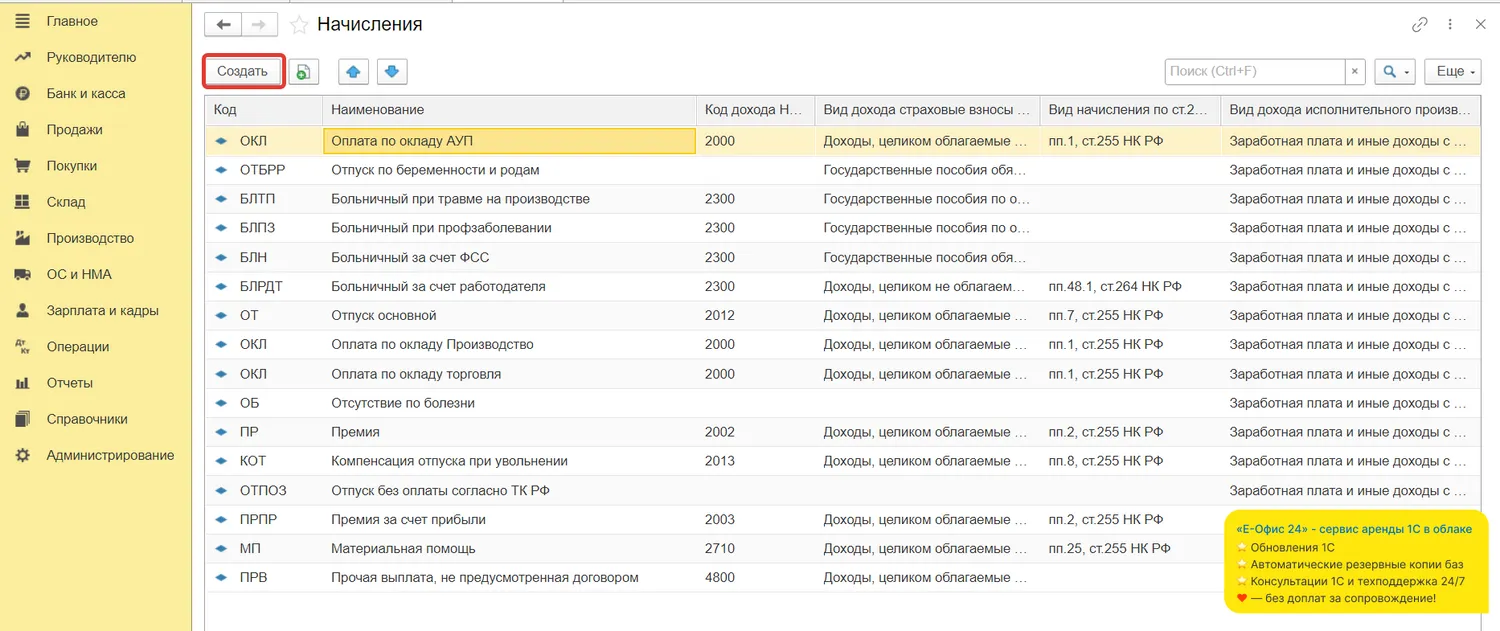
В открывшемся окне устанавливаем настройки начисления:
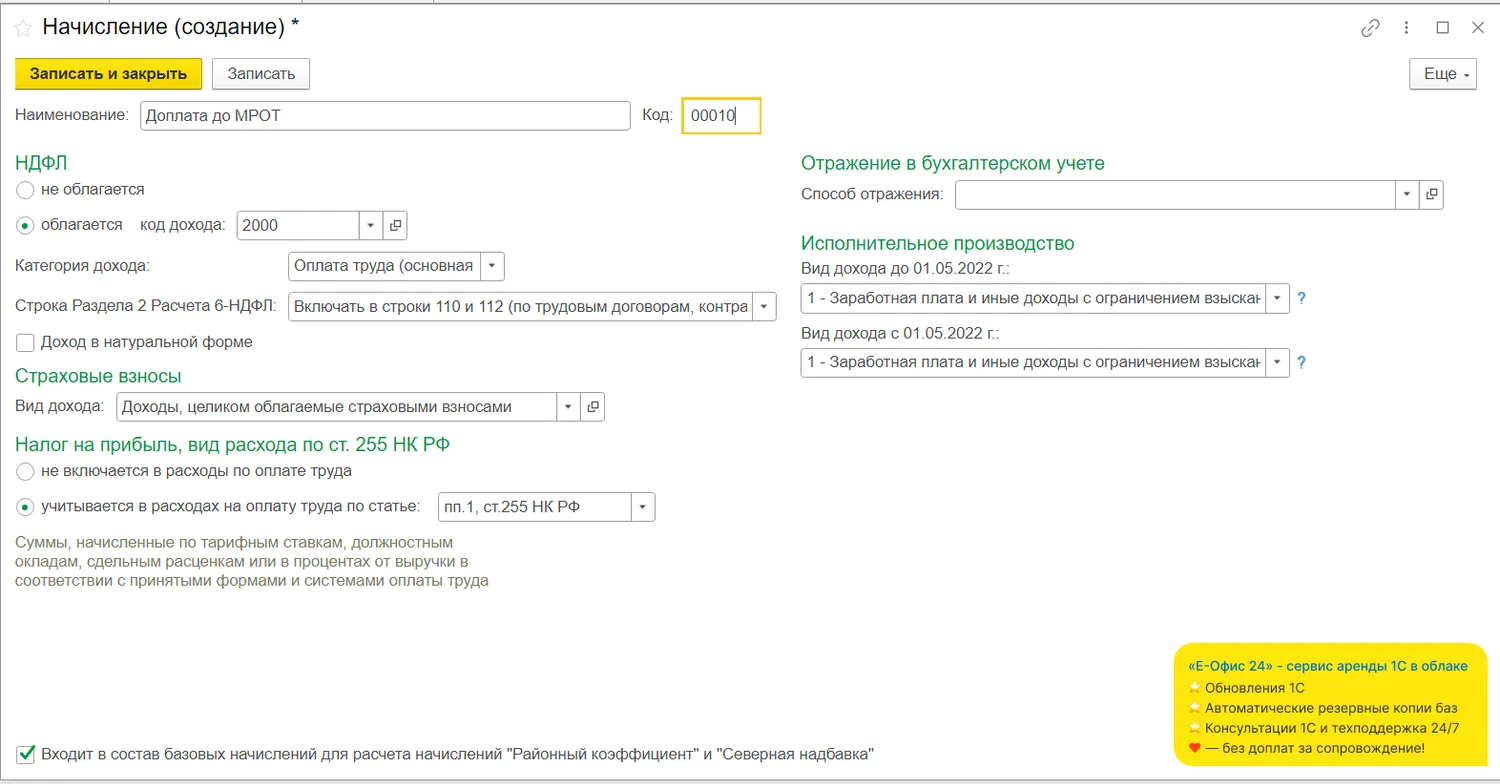
1. В поле «Наименование» указываем вид начисления – «Доплата до МРОТ».
2. В поле «Код» вносим уникальный код будущего начисления.
3. В поле «НДФЛ» устанавливаем флажок напротив отметки «Облагается» и указываем код дохода – 2000.
4. Поле «Категория дохода» заполняется автоматически – в нем проставляется значение «Оплата труда (основная налоговая база)».
5. В поле «Строка раздела 2 Расчета 6-НДФЛ» указываем, как начисление будет включаться в отчетную форму, подлежащую сдаче в ФНС – программа автоматически указывает, что начисленный доход будет включен в строки 110 и 112 отчета. В случае необходимости способ включения начислений в отчетность можно изменить вручную.
6. В разделе «Страховые взносы» переходим к полю «Вид дохода» – по умолчанию в нем будет указан вид дохода «Доходы, целиком облагаемые страховыми взносами».
7. В разделе «Налог на прибыль, вид расхода по ст. 255 НК РФ» программа по умолчанию выбирает вариант «учитывается в расходах на оплату труда по ст. „пп. 1, ст. 255 НК РФ“» – для создаваемого вида начислений он является правильным, поэтому никаких правок вручную вносить не нужно.
8. В разделе «Отражение в бухгалтерском учете» поле «Способ отражения» остается пустым – заполнять его не нужно. Если возникает необходимость в заполнении этого поля, нужно выбрать способ отражения в бухгалтерском учете проводок для начисления платежа. Для этого нужно перейти в раздел «Зарплата и кадры» → подраздел «Настройки зарплаты» → меню «Отражение в учете» → настройка «Способы учета зарплаты».
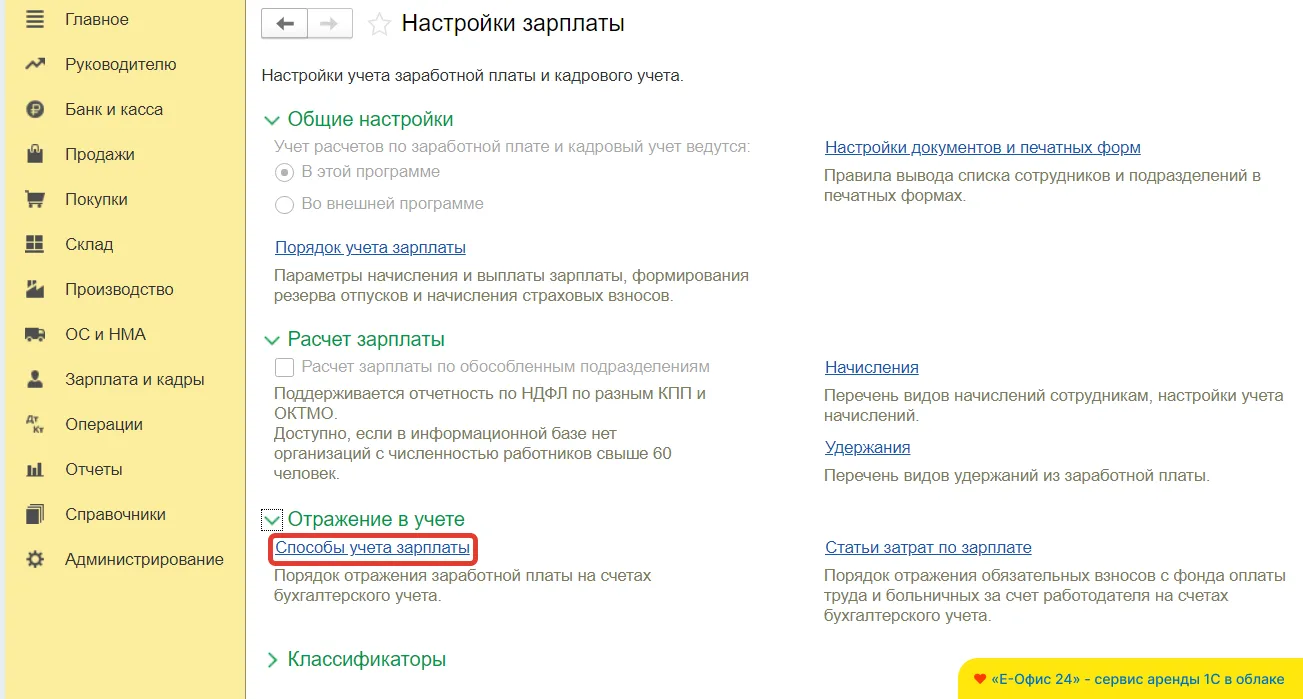
Если подходящий способ отражения платежа отсутствует, его нужно создать вручную. При этом в справочнике указывается только счет дебета, на котором учитываются расходы по заработной плате.
Обратите внимание –поле заполняется только в том случае, если организация использует один и тот же способ отражения затрат для всех сотрудников организации.
Если поле не заполнено, при начислении используется способ отражения затрат, заданный для каждого работника в отдельности (чтобы проверить, какой способ задан для определенного сотрудника, нужно перейти в раздел «Зарплата и кадры» → подраздел «Сотрудники» → поле «Учет расходов»).
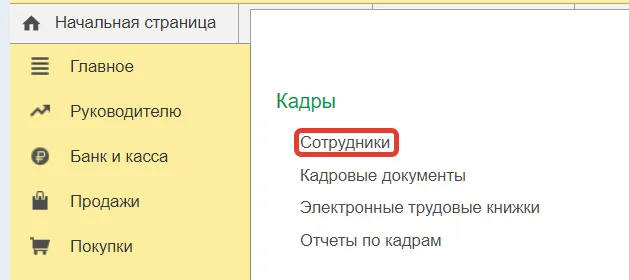
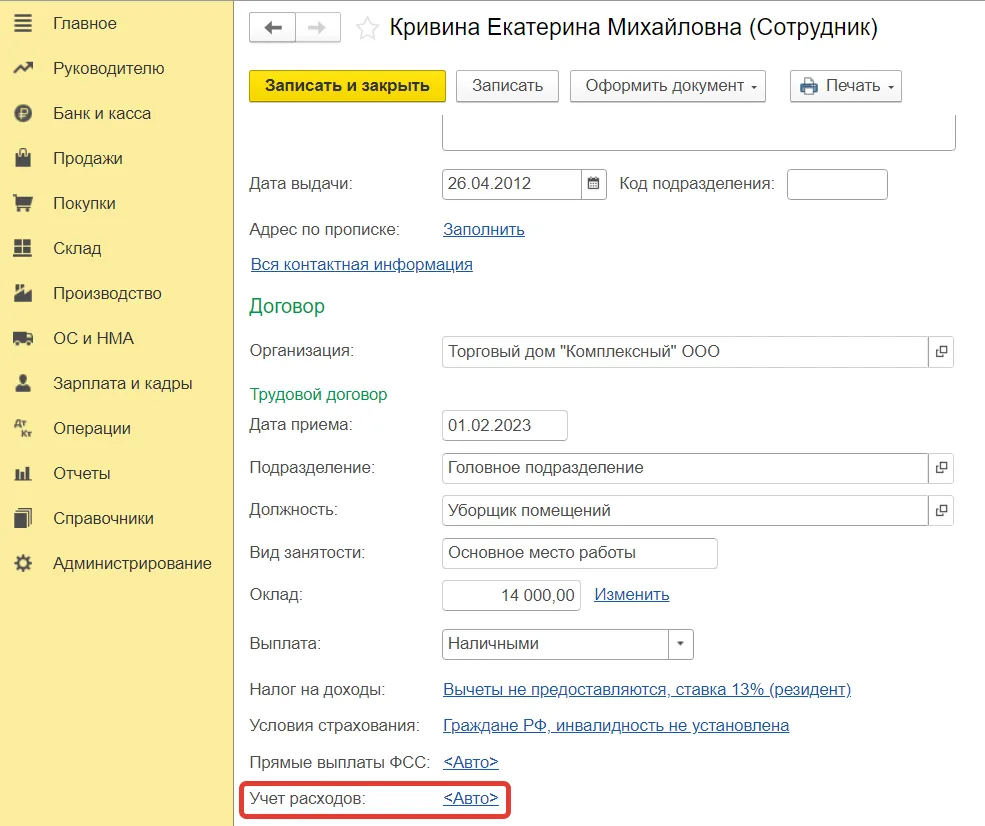
Если способ отражения расходов не указан, применяться будет общий способ, который настраивается так: раздел «Зарплата и кадры» → подраздел «Справочники и настройки» → меню «Настройки зарплаты» → настройка «Порядок учета зарплаты»:
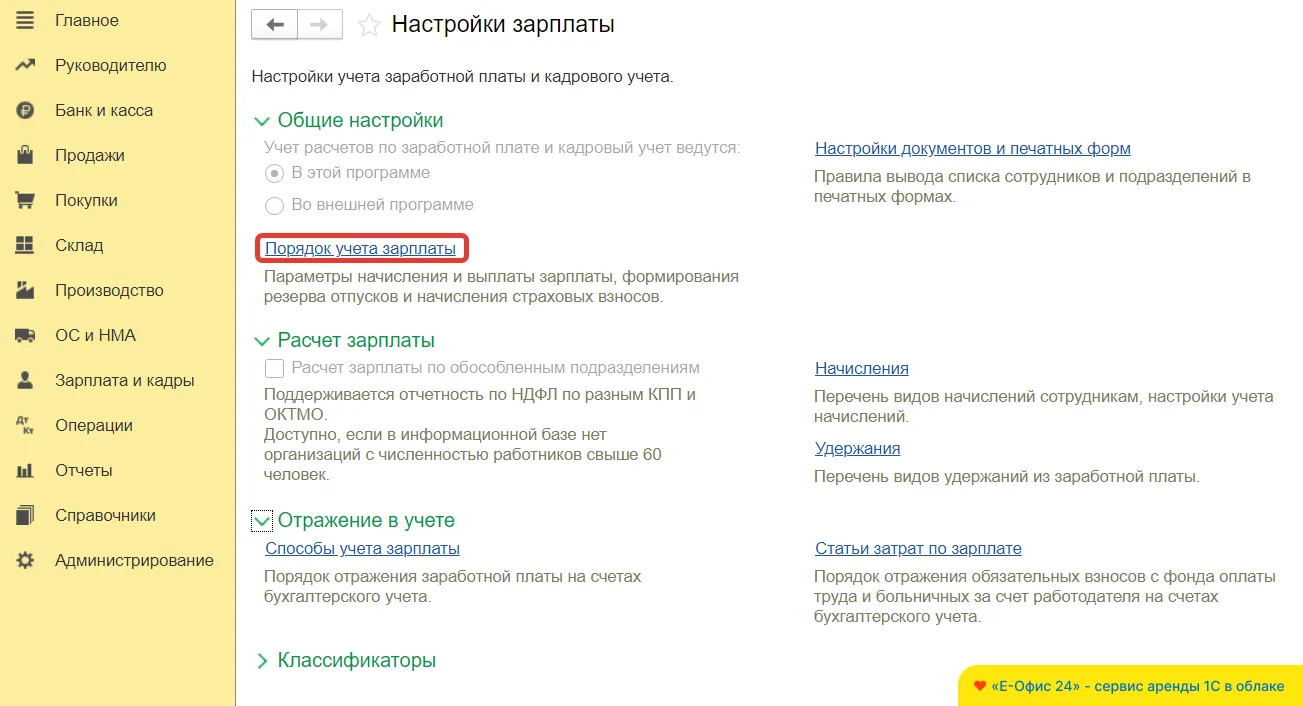
9. В разделе «Исполнительное производство» нужно указать вид дохода – «Заработная плата и иные доходы с ограничением взыскания». Это позволит правильно заполнить все документы, необходимые для начисления зарплаты.
10. Флажок в поле «Входит в состав базовых начислений для расчета начислений «Районный коэффициент» и «Северная надбавка» устанавливается автоматически.
Кстати, рекомендуем переходить на облачные версии программ 1С:Бухгалтерия и 1С:Зарплата и управление персоналом – это отличное решение для стабильной работы бухгалтера с возможностью удалённого подключения с любого компьютера.
Благодаря онлайн доступу к программе, бухгалтер может удаленно закончить задачи по платежам и отчетности даже не находясь в офисе.
Можно перейти в облако со своими базами 1С. Доступна загрузка и выгрузка баз в любое время.
Все программы 1С доступны на одном тарифе. Вы не будете платить за каждую отдельно.
Обновления 1С без дополнительной платы. Базы можно обновлять вручную или автоматически, например, ночью когда вы не работаете, даже не нужно оставлять компьютер включенным.
Автоматическое ежедневное резервное копирование. Спасет ваши базы от неприятностей.
Рассчитываем и начисляем доплату до МРОТ
Чтобы провести доплату работнику, зарплата которого не достигает установленного законодателем значения МРОТ, бухгалтеру нужно:
1. Перейти в раздел «Зарплата» → подраздел «Все начисления» и создать документ «Начисление зарплаты».
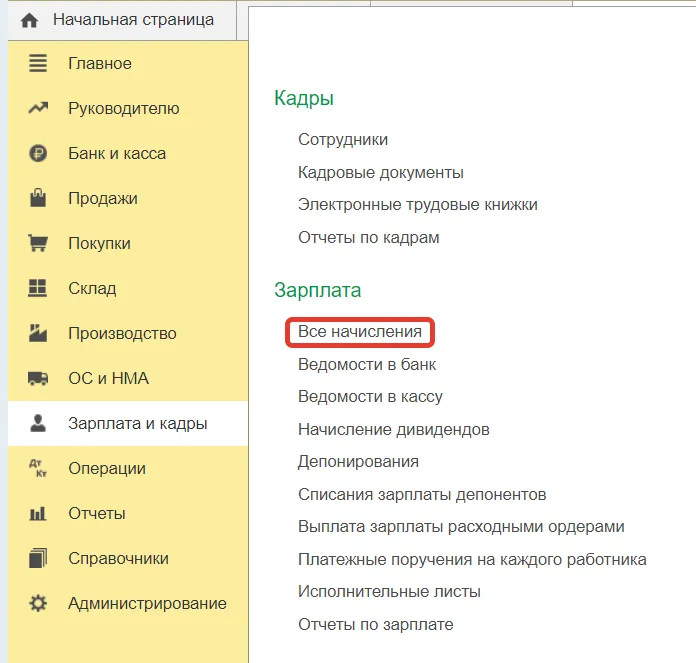
2. Нажать на кнопку «Заполнить».
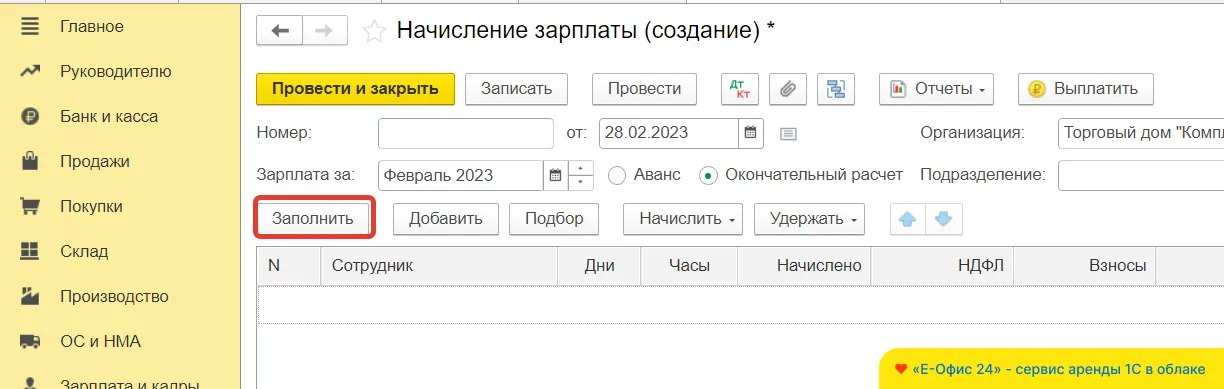
Программа автоматически рассчитает размер доплаты для каждого из работников. Если нужно рассчитать доплату вручную для определенного сотрудника, потребуется нажать на кнопку «Добавить» или «Подбор».
С 1 января 2023 года МРОТ равен 16 242 рубля. Кривина Е.М. была принята на работу 1 февраля 2023 года – за полностью отработанный месяц, согласно штатному расписанию, ей нужно начислить 14 000 рублей.
Однако такая выплата будет нарушением закона и трудовых прав работника – заработок человека, выработавшего за месяц установленную норму времени, не может быть меньше МРОТ.
В нашем примере доплата до МРОТ составит 16 242 – 14 000 = 2 242 рубля. Эту доплату и нужно начислить с помощью 1С. Чтобы это сделать, необходимо:
1. В сформированном списке выбрать работника, которому будет начислена доплата, нажать на кнопку «Начислить» и выбрать опцию «Доплата до МРОТ».
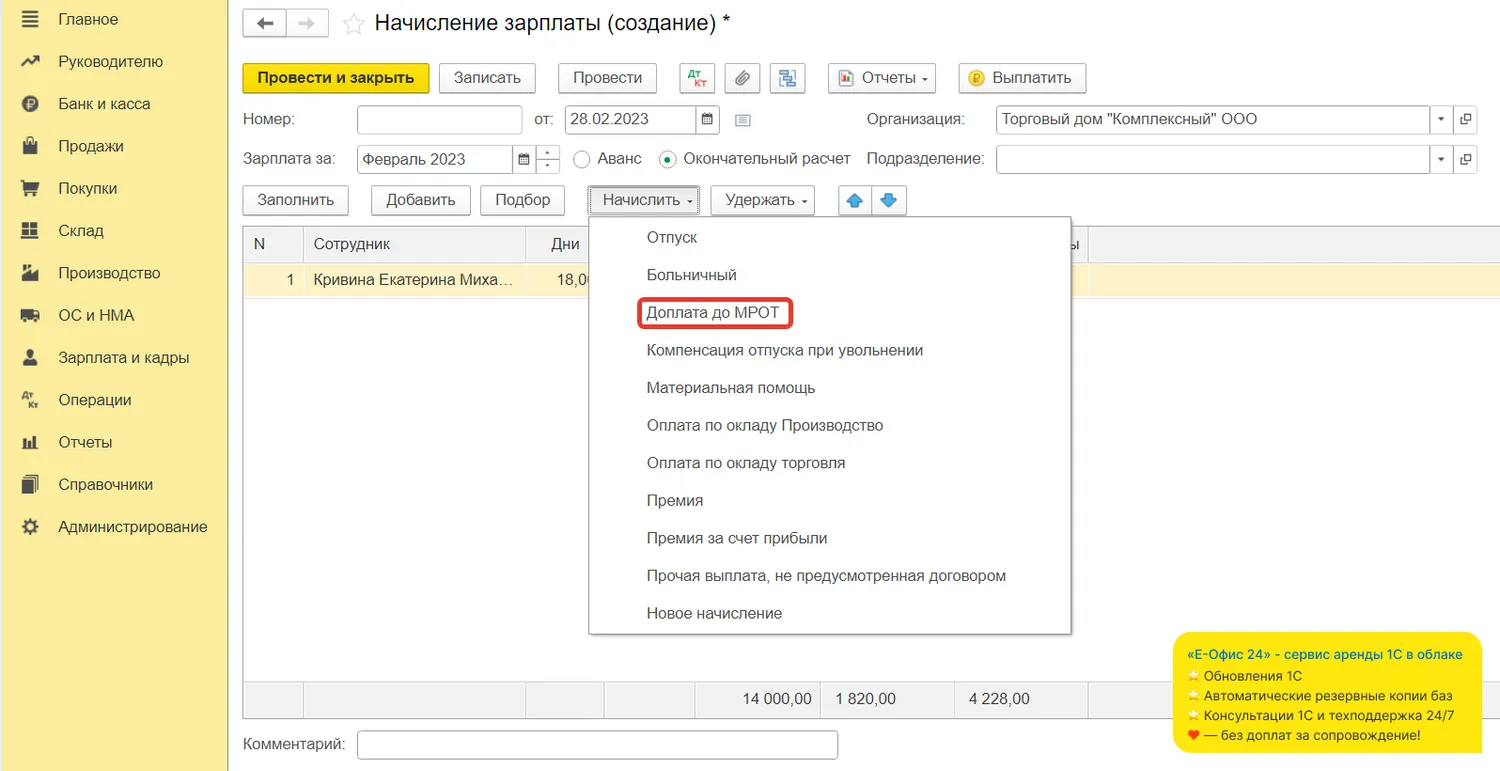
2. В открывшемся окне указать сумму доплаты до МРОТ и нажать на кнопку «ОК»:
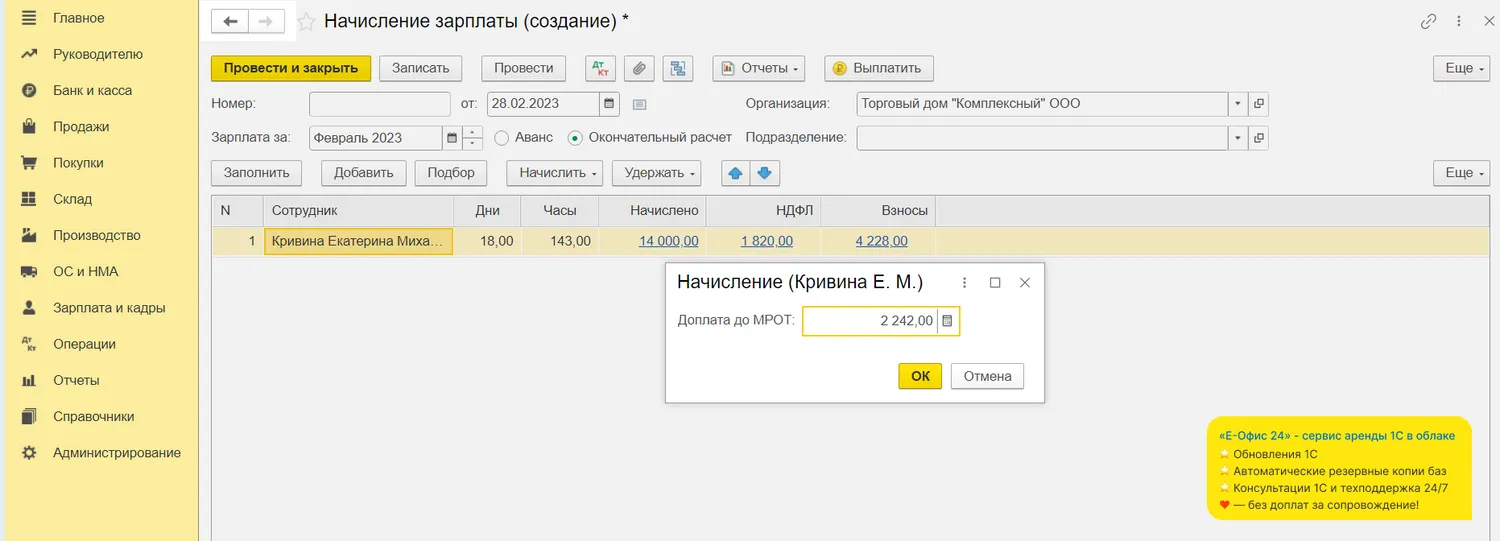
3. В документе «Начисление зарплаты» сумма зарплаты, начисленной работнику, изменится – она увеличится на сумму доплаты. Чтобы посмотреть расшифровку начислений, нужно нажать на число в графе «Начислено»:
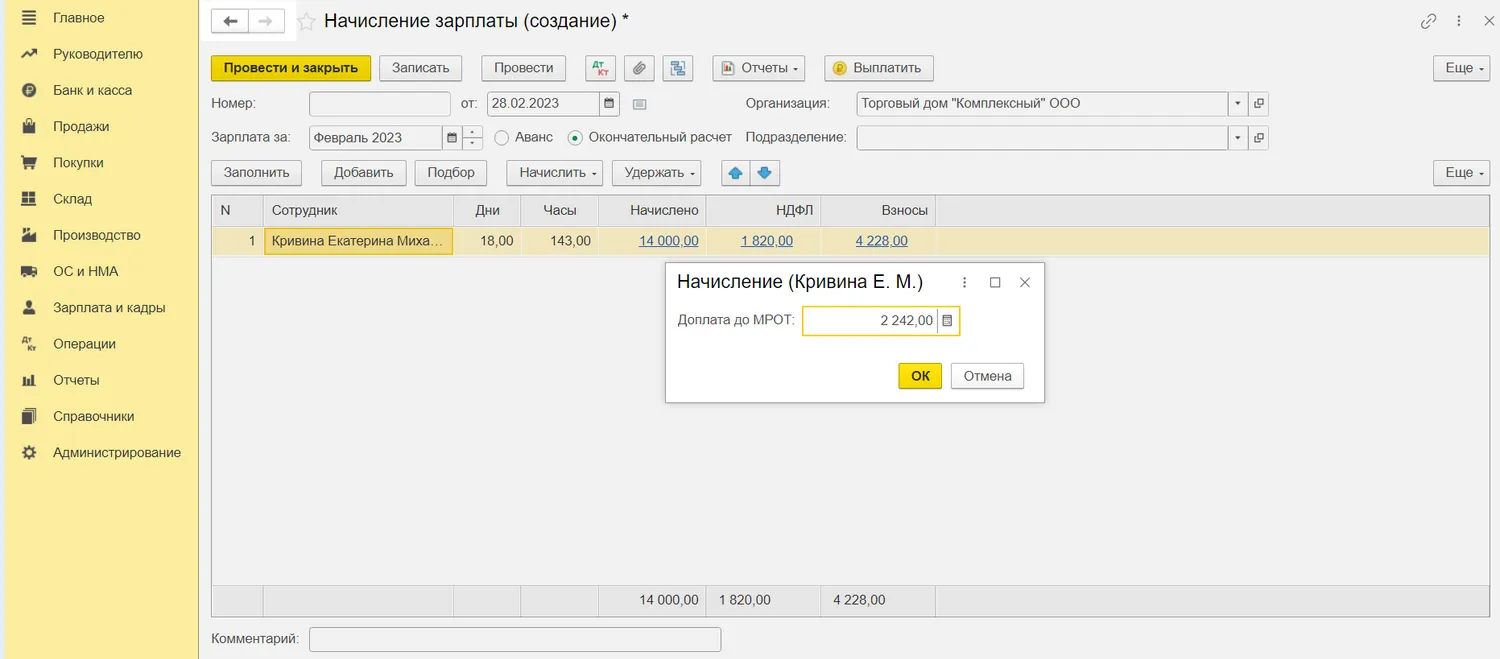
Чтобы посмотреть все движения документа по начислению заработной платы, нужно нажать на кнопку «ДтКт»:
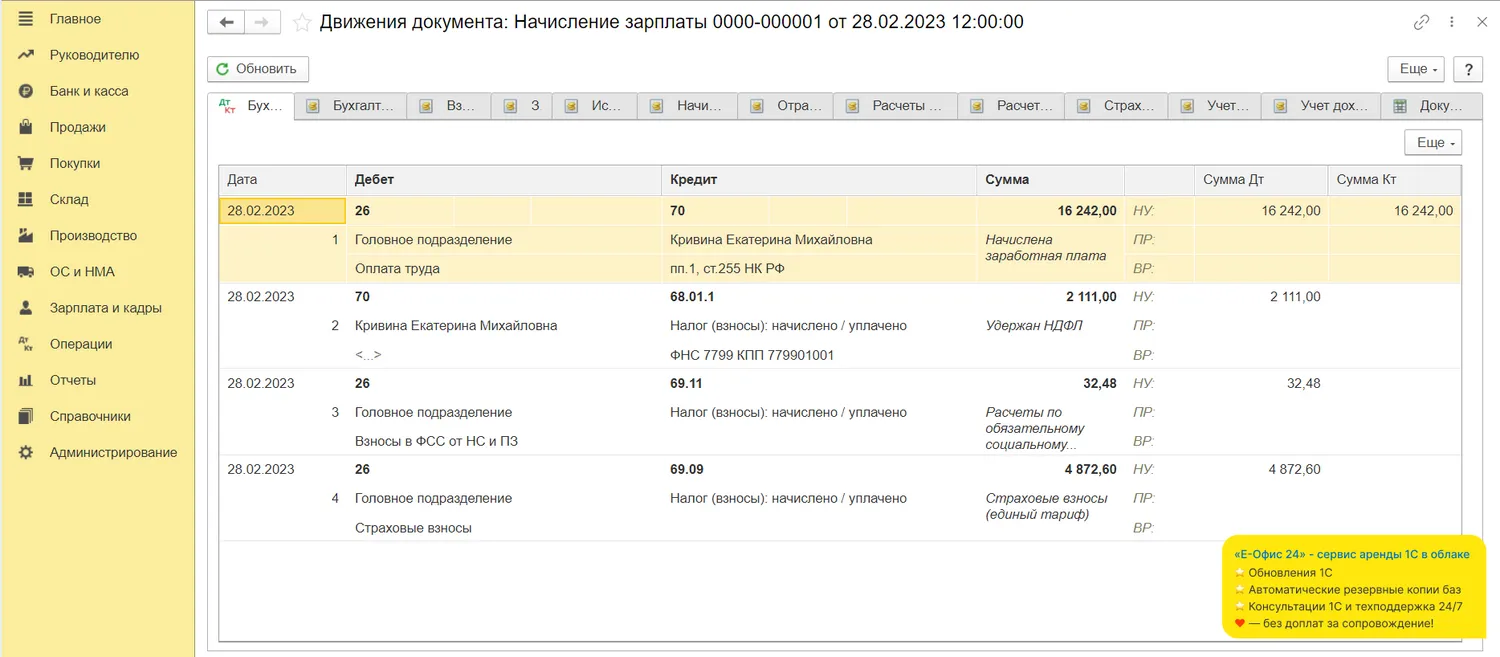
В марте 2023 года Кривиной Е.М. была начислена премия в размере 4 000 рублей. Заработная плата работника составила 14 000 + 4 000 рублей = 18 000 рублей. Эта выплата превышает установленный законодателем МРОТ (18 000 – 16 242 = 1 758 рублей), поэтому доплата до МРОТ в марте производиться не будет.
Начисляя заработную плату работникам, обязательно проверьте, нет ли среди них тех, кто, отработав полный месяц, заработал меньше МРОТ. Им начислите доплату по описанному выше алгоритму.
Выплата зарплаты меньше МРОТ является основанием для привлечения работодателя к ответственности – компанию оштрафует и ФНС, и Трудовая инспекция. Поэтому рисковать не стоит: все начисления должны строго соответствовать требованиям законодательства.
Еще по теме:
Доплата к вознаграждению за труд до МРОТ – прямая обязанность работодателя.
Обязана ли компания доплачивать до МРОТ, предоставляя аванс.
МРОТ 2023: как посмотреть и обновить актуальный МРОТ в программах 1С.
Реклама: ООО «Е-Офис 24», ИНН 6672281995, erid: LjN8KG8zE





Начать дискуссию